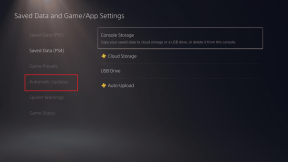Како користити логички скок за вишеструки избор у облику слова
Мисцелланеа / / December 02, 2021
Функција Логиц Јумп у Типеформ-у је једна од најкориснијих функција да би ваши обрасци и анкете били уредни и без нереда. Ова функција вам помаже да елиминишете сложен процес претрпавања вашег формулара непотребним питањима. Такође постаје згодно да испитаници одговарају на ваше анкете јер не морају да пролазе кроз питања која им нису битна.

Укратко, Логиц Јумп помаже да се ситуација 'Ако или друго' стави у ваше форме. Све што треба да урадите је да умешате неколико интерактивних елемената у своју форму и за кратко време ћете имати занимљиву форму. И добро, део анализе ће такође постати лакши.
Добра ствар у вези са логичким скоком у формама типа је то што се примењују на већину питања врсте, укључујући питања са више одговора или МЦК. И добро, процес подешавања није тежак било.
Дакле, хајде да проверимо како то да урадимо.
Како додати логику у микс
Креирање дугачког и компликованог обрасца може бити изазовна ствар и утицало би на свакога да изгуби појам о питањима и току. Због тога је увек препоручљиво да имате грубу нацрт у руци пре него што кренете даље.
Добра ствар код гранања у Типеформу је то што можете видети а уредан дијаграм тока како напредујете са гранањем. То вам помаже да се вратите корак уназад у случају да приметите било какве проблеме са скоковима.

Белешка: Логиц Јумп ин Типеформ је плаћена функција.
Корак 1: Да бисте започели, направите основну структуру ваших образаца, као што је додавање наслова, слајда добродошлице и скуп уобичајених питања, укључујући МЦК.

Затим направите различите одељке на које желите да се ваша питања разграниче. Када завршите, припремите се да повежете питање са одговарајућим одељцима.
У мом случају, ако изаберете грану А, ток би требало да иде на питања о грани А, а исто важи и за грану Б и Ц. Када одговорите на релевантна питања о Филијали, ток би требао бити на Питање 7, које је уобичајено питање.
Корак 2: Да бисте додали скок, кликните на икону Логиц јумп > Адд Логиц Јумп и додајте услов праћен везом на одељке, као што је приказано на слици испод.

Као што је раније поменуто, дијаграм тока чини процес лаким за разумевање. У исто време, ако сте у режиму Едитор, требало би да видите на који одељак ће ваш одговор скочити.
Корак 3: Међутим, још нисмо готови. Исто морамо да урадимо и за грану Б и грану Ц. Да бисте то урадили, кликните двапут на малу икону плус да додате још два логичка скока.

Проблем са Логиц Јумп-ом је у томе што ако не додате одређени услов „Друго“, сва ваша питања ће пратити хронологију питања.
У мом случају, ако не додам последњи услов „Друго“, грана А (П #4) ће увек бити усмерена на (П #5 и К#6), а исто важи и за грану Б.

Наравно, не желимо да се то догоди.
4. корак: Да бисте то решили, кликните на икону Логиц Јумп за одговарајућа питања и додајте везу до уобичајеног питања (у мом случају К#7), као што је приказано на слици испод.

Урадите исто за К#5 и К#6. На крају, ваш дијаграм тока би требао изгледати овако.

Након што направите нацрт, кликните на Тест Логиц у горњем десном углу да добро проверите логику. Ако је све исправно усклађено, требало би да функционише. Ваш образац са логичким гранањем је креиран.
Ствари у почетку могу бити мало збуњујуће. Али велике су шансе да ћете то ускоро схватити.
Бонус Типеформ Типс & Трицкс
1. Валидација одговора
Слично Логиц Јумп-у, Типеформ такође укључује неколико додатних функција. А једна од најзгоднијих је опција за додавање валидација. Дакле, ако желите да поље засновано на бројевима не прихвата нуле као одговоре или поље засновано на тексту не осим дугачких одговора, све је могуће.
Додирните малу икону у облику шрафцигера поред сваког питања и бићете преусмерени на страницу са подешавањима.
Овде морате додати неопходну валидацију.


Да бисте прешли на следеће питање, кликните на малу стрелицу поред Подешавања питања.
2. Промените шему боја
Ако одлучите да користите неки од шаблона, велика је вероватноћа да ће ваш образац испасти леп и леп. Али да ли сте знали да поред боја шаблона још увек можете да изаберете различите теме?
Да, добро сте прочитали. Не само да постоји много тема које можете изабрати, већ можете ићи одмах и прилагодити је по свом избору.

Да бисте то урадили, кликните на икону у облику капљице у левом менију и изаберите једну од тема. Најбољи део је што можете видети како ваш образац изгледа на десном панелу. Кул, зар не?
Направите десну грану
С обзиром да је распон пажње људи све краћи из дана у дан, морате сажето представити своје податке. Осим тога, водите рачуна да ваш облик не изгледа као да потиче из каменог доба.
Која вам се карактеристика највише свиђа код Типеформа? Знате где је одељак за коментаре.
Следеће: Да ли сте корисник Гоогле образаца? Сазнајте како да ограничите одговоре у Гоогле обрасцима.